文章詳情頁
WinXP提示本次操作由于這臺計算機的限制而被取消的解決方法
瀏覽:28日期:2022-11-06 18:05:13
我們在操作電腦的時候經常會遇到這樣,那樣的問題。最近使用WinXP系統的用戶反應,他在操作電腦的時候跳出一個方框,提示“本次操作由于這臺計算機的限制而被取消,請與你的系統管理員聯系”,這是什么情況?如何解決這一問題?現在就和大家說一下WinXP系統本次操作由于這臺計算機的限制而被取消的解決方法。
具體解決方案如下:
方案一
1、右鍵點擊【我的電腦】→【管理】:
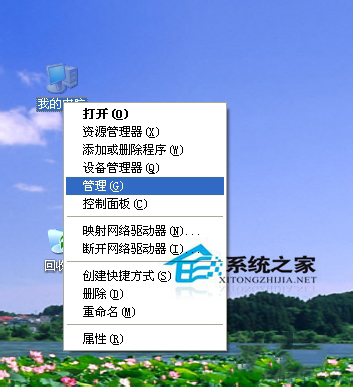
2、選擇【磁盤管理】:
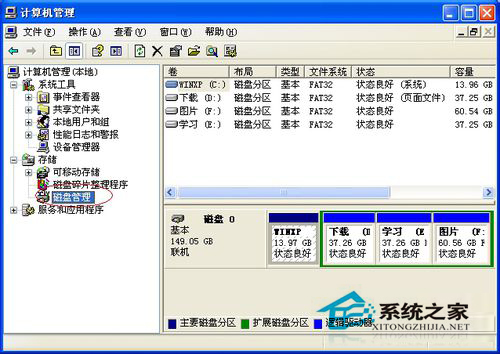
3、右鍵點擊【下載(D:)】(根據自己的磁盤而定,本機采用D盤為例)→選擇【更改驅動器名和路徑】
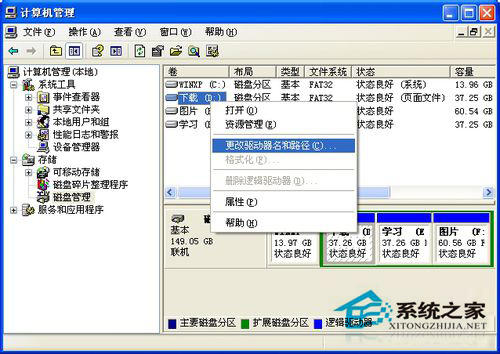
4、點擊【更改】:
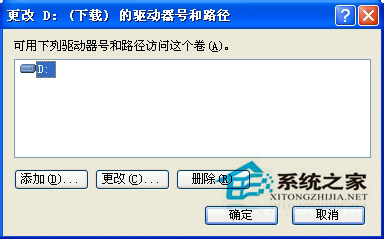
5、選擇下拉框中的任意字母作為驅動器號
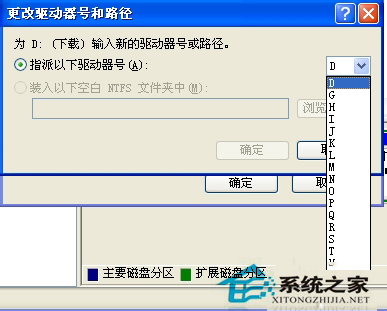
6、點擊【確定】:這樣就可以打開磁盤看見里面的內容了

方案二
1、點擊【開始】→【運行】:
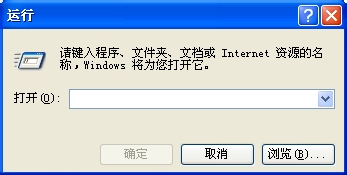
2、輸入“gpedit.msc”→點擊【確定】:
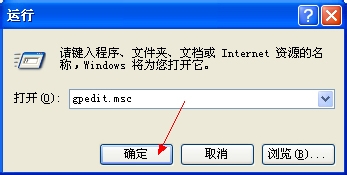
3、【“本地計算機”策略】→【用戶配置】→【管理模塊】→【Windows組件】→【Windows 資源管理器】→找到【防止從”我的電腦”訪問驅動器】并雙擊:
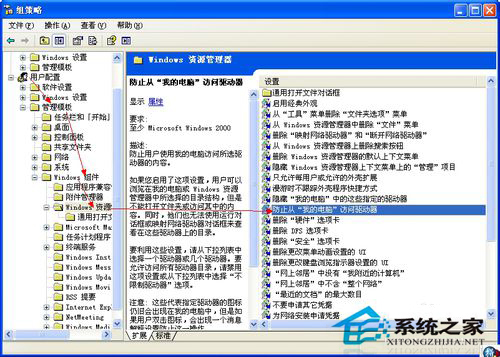
4、選擇【未配置】→【確定】:
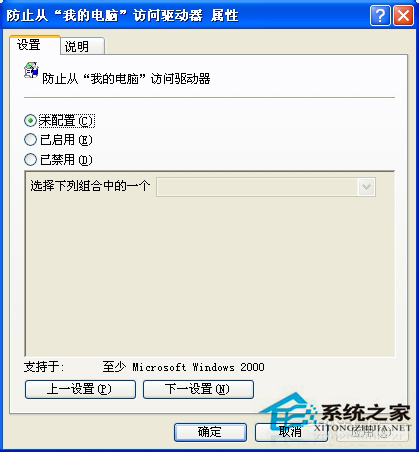
關于WinXP系統本次操作由于這臺計算機的限制而被取消的解決方法就介紹到這里了,如有遇到此類問題的用戶可以試一下上述的方法。兩種方法隨便選擇一種即可,操作簡單。
相關文章:
1. uos怎么截圖? 統信uos系統截取整個屏幕或者部分截圖的技巧2. 統信UOS系統怎么設置鼠標樣式? UOS更改鼠標形狀的技巧3. 在FreeBSD上搭建Mac的文件及time machine備份服務4. 深度操作系統20.5發布 deepin 20.5更新內容匯總5. 微軟Win11專業版即將默認禁用 SMB 來賓認證服務6. deepin linux怎么切換到root權限? Deepin切換root用戶的技巧7. Win11提示擴展程序不一致怎么辦?Win11提示擴展程序不一致解決方法8. 深度操作系統Deepin20.2.1發布(附下載和更新日志)9. deepin文件有個鎖頭怎么刪除? deepin刪除帶鎖頭文件的技巧10. UOS語音記事本怎么選擇聲音來源? UOS語音記事本設置聲音來源技巧
排行榜
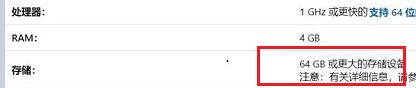
 網公網安備
網公網安備